iPadでWebコンテンツを整理して管理する4つの方法
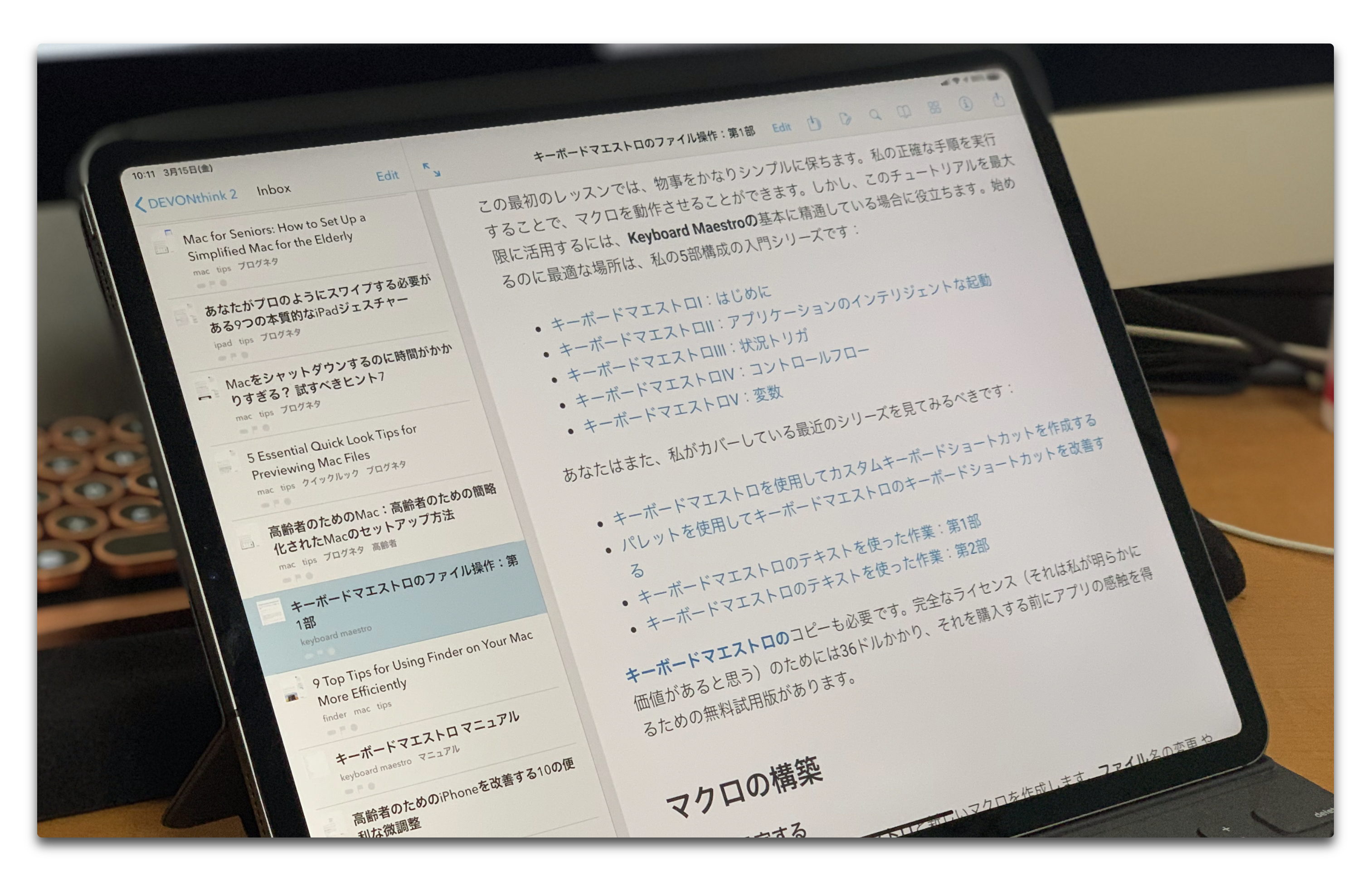
iPadをどのような用途で使っているのか、やはり一番利用するのはWebブラウジングではないでしょうか
Webブラウジングして、これはと思ったものをブックマークしていては、山のように膨らんでしまいます、記憶しておいても時間が経てば忘れてしまいます、膨大な履歴から探すのも時間の無駄です
iPad上でWebコンテンツを整理し管理することは生産性が高くなります
1. 「後で読む」アプリに保存する
「後で読む」アプリには、2つの目的があります、望む方法で整理することができる、もう一つはオフラインで何時でも確認できることです
Safariのリーディングリスト
リーディングリストはiOSに標準で備わっています、後で見直せるようにWebページを保存するには「共有」ボタンをタップして、「共有」メニューから「リーディングリストに追加」をタップします
後でリーディングリストにアクセスするにはSafariのブックマークボタンをタップし、メガネのアイコンの「リーディングリスト」を選択します
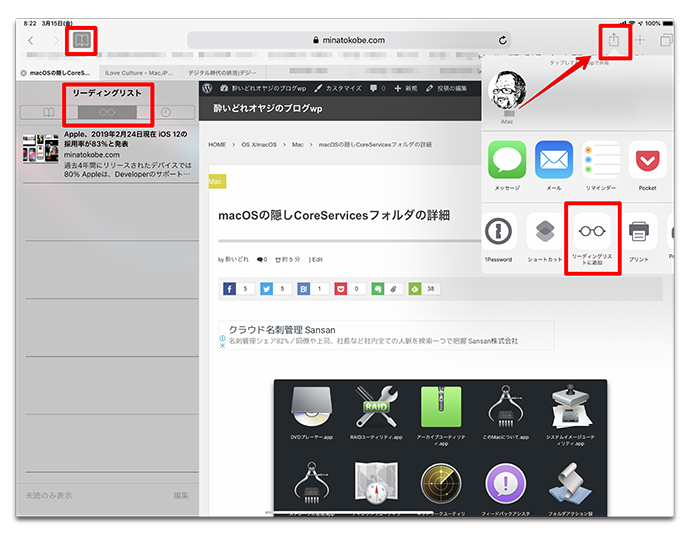
記事をオフラインで読むには「設定」>「Safari」で「自動的にオフライン用に保存」を有効にします
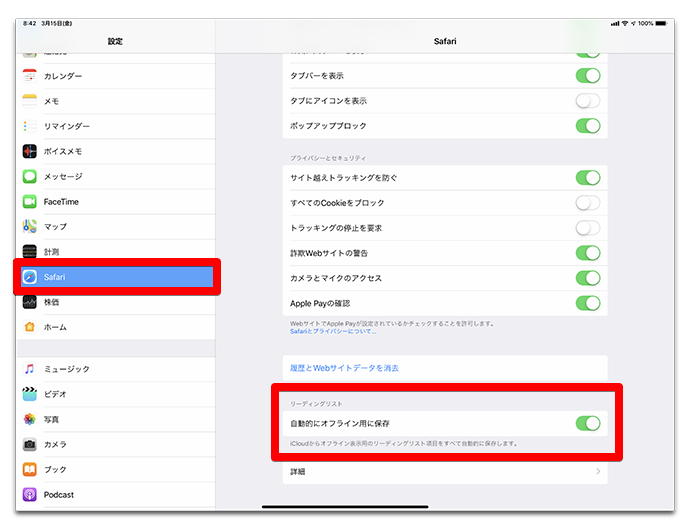
後で読むアプリ「Pocket」や「Instapaper」を利用する
「Pocket」を使用すると、将来の参照用にブックマークにタグを付けたり、情報について精神的に詳しく説明したりできます
また、「Instapaper」を使用すると、フォルダ内のブックマークを整理し、ナレッジ管理のために記事に注釈を付けることができます
Webページを追加するには、「共有」ボタンをタップして「Pocket」または「Instapaper」を選択します。どちらのアプリでも、ブックマークを共有拡張子からフォルダにタグ付けしたり整理したりできます
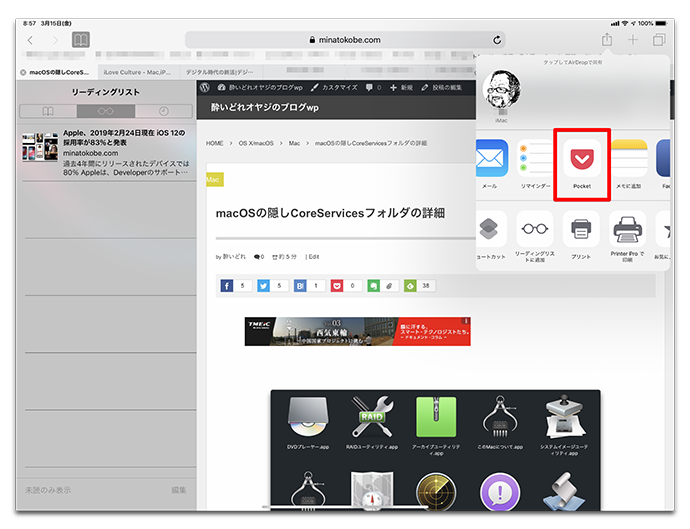
2. シェルフアプリを利用する
シェルフアプリを利用するすると、ドラッグ&ドロップでテキスト、画像、リンク、およびファイルをあるアプリから別のアプリにすばやく移動できます
Gladys
「Gladys」は、ドラッグ&ドロップをサポートするすべてのアプリで機能し、どこにドロップする必要があるのかを考えたり、常にアプリを切り替えたりすることなく、iPadのSlideOverで使うにはもってこいです
Yoink
「Yoink」も「Gladys」と同様にiPadのSlideOver機能を最大限に利用できるアプリです
3. Apple「メモ.app」を利用する
有用なコンテンツを見つけたら、「共有」ボタンをタップし「共有」メニューから「メモに追加」をタップします
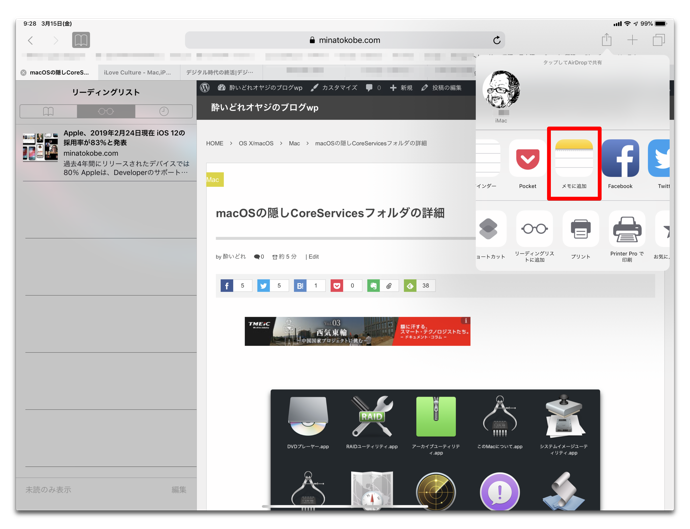
ダイアログが表示されるので、テキストを追加して「保存」します
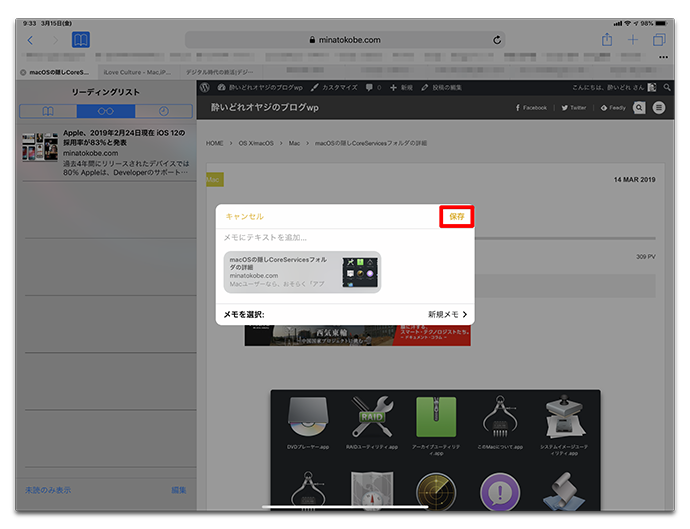
4. ナレッジデータベース「DEVONthink To Go」を利用する
「DEVONthink To Go」は、プレーンテキストからリッチテキスト、HTML、PDF、画像、シート、ブックマーク、またはWebアーカイブに基づくフォーマットされたメモまで、さまざまなファイル形式をサポートして保存しておけるデータベースで、Mac版DEVONthinkと同期することができます
ブール演算子、括弧、引用符、およびワイルドカードを使用し検索できます
有用なコンテンツを見つけたら、「共有」ボタンをタップし「共有」メニューから「Clip to DEVONthink」をタップします
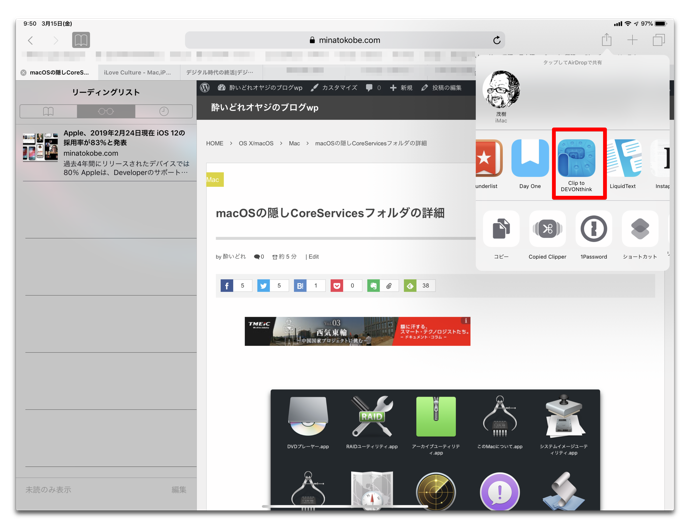
ダイアログが表示されるので最下段には「タグ」を入力「>」をタップします
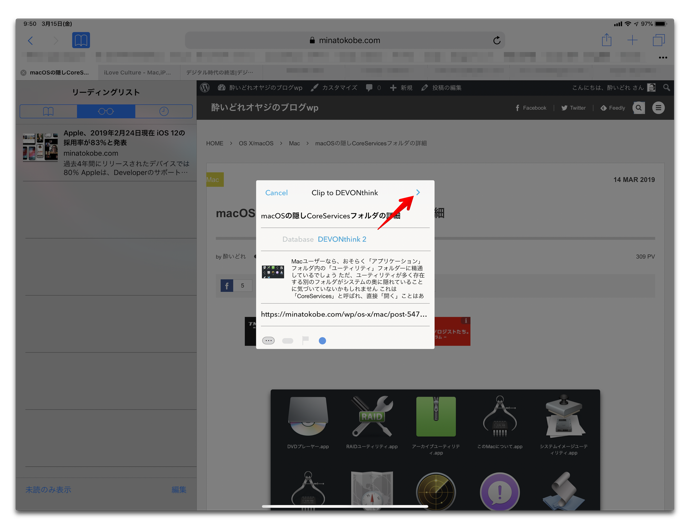
ファイルタイプを指定して保存します
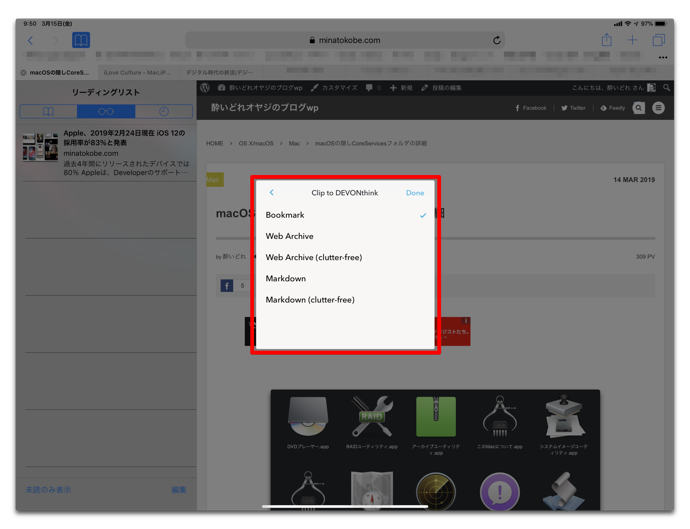
現在、私はMac版と共にこの「DEVONthink To Go」を利用しています、フォルダやタブで分類、Evernoteのようにオンラインにデータを置くのではないので、オフラインで超高速に検索ができます
ScanSnapで取り込んだPDFファイルから、テキスト、Webアーカイブまで一括管理できるので、手放せないアプリとなっています


LEAVE A REPLY